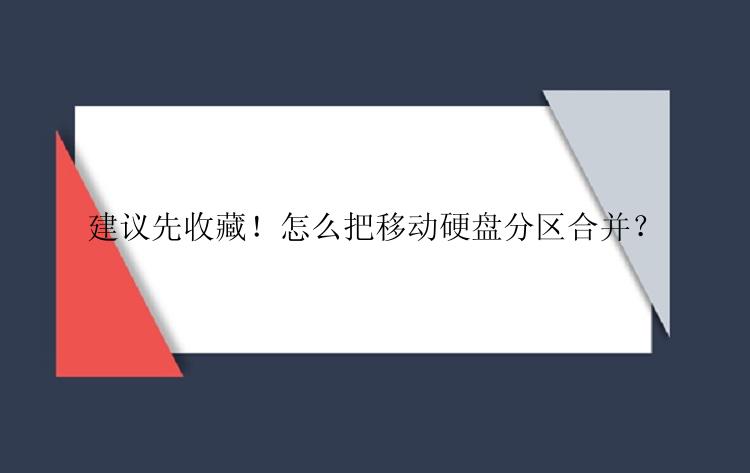
如果你的电脑是Windows系统,那你可以使用磁盘管理来合并硬盘分区。如下所示是具体的操作步骤。
(1)按“Windows + R”键,在“运行”对话框中输入“diskmgmt.msc”。
(2)查看磁盘分区情况,如果要合并D盘和F盘,需要先删除F盘分区,得到一个未分配的磁盘分区。
(3)选中D盘并右键,在弹出的快捷菜单中选择“拓展卷”。
(4)按照拓展卷向导,设置需要拓展的分区大小,设置完成后单击“完成”按钮即可。
磁盘管理对硬盘分区合并的操作比较简单,但是删除磁盘分区会直接清空磁盘数据,所以,重要文件一定要提前备份。
硬盘分区合并方法2:硬盘分区合并软件合并分区为了防止误删除磁盘分区而导致重要的数据丢失,小编建议电脑小白用户不要贸然使用这种操作方法。
那么,究竟怎么把移动硬盘分区合并?在这里,小编将向大家介绍一款硬盘分区合并软件——分区大师,功能全面,无损合并,操作便捷,上手很快,如下所示是具体的操作流程。
步骤1.选择分区
首先在分区大师(EaseUS Partition Master Professional)中选择一个分区,然后从右侧的功能列表中点击“合并”。
步骤2.合并分区
选择一个要合并的相邻分区,将空间合并到2个指定分区中的1个。建议您将数据较少的分区合并到另一个分区,以节省时间和精力。合并之后,另一个分区上的所有内容将放置在结果联合分区上的文件夹中。
准备就绪后,点击确定。该操作不会立即执行,而是先被列入待执行操作列表。
步骤3.执行操作
确定要执行时,点击右下角“执行1个任务”,选择“应用”,然后等待执行完成即可。
分区大师的特点就是无损合并,高效快捷合并两个磁盘分区,并且不丢失数据,为用户的数据安全性保驾护航。
怎么把移动硬盘分区合并?欢迎下载分区大师来体验具体的应用功能,下载直接点击下方的下载按钮!






